1、首先,打开ps,新建一个黑底的竖图层,将图案移入图层中,然后选择页面上方工具栏中的图像-调整-黑白
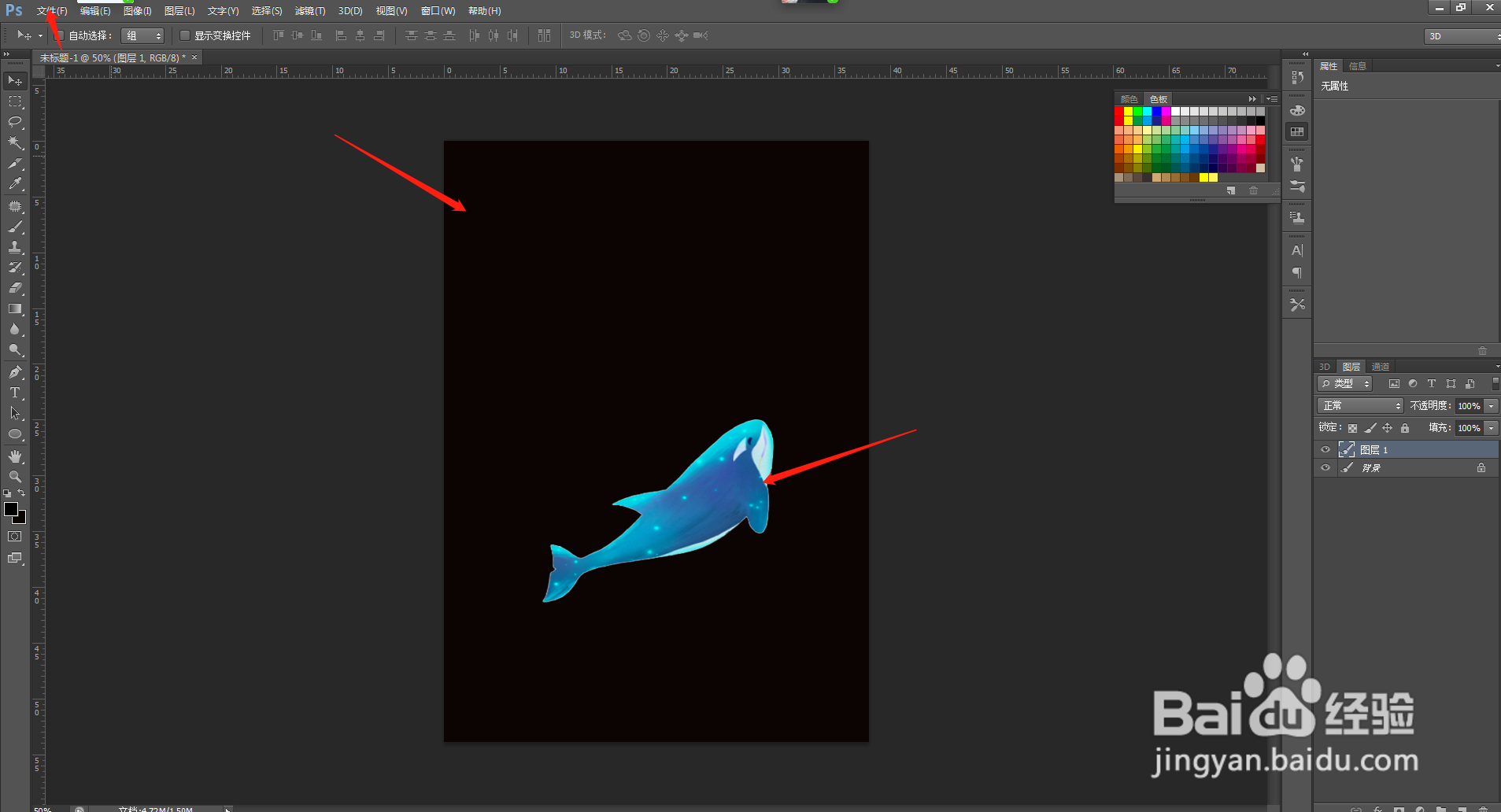
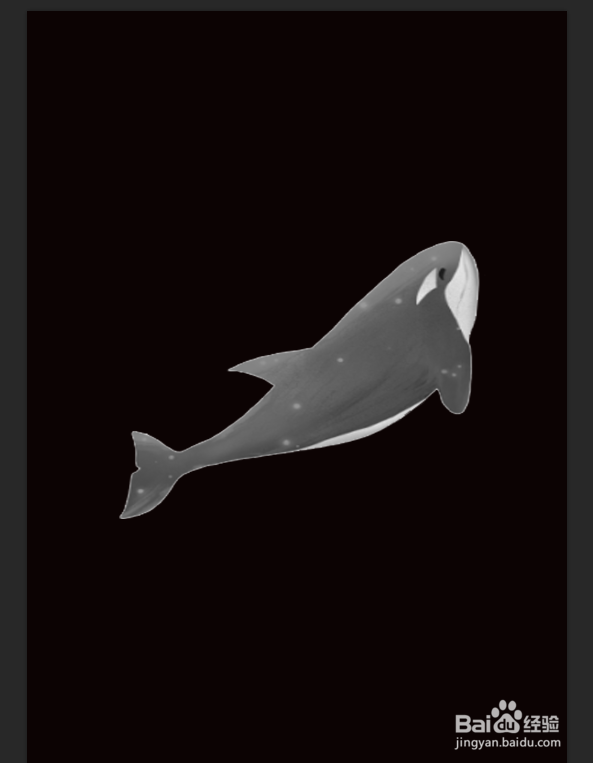
2、接着,工具栏中选择 滤镜-模糊-表面模糊 ,一般数值为1/30,然后使用键盘中ctrl+J复制+ctrl+I 反向,再右侧工具栏选择 差值(图片中箭头处),再按ctrl+E合并,以上键盘操作重复3次就可以得到下面的图片样子

3、然后在右边下面找到曲线,并且修改数值,再选择渐变映射选项,选择预设,调节数值,全部调整好之后会得到最后这个图
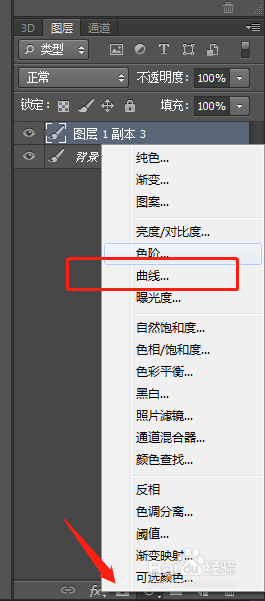
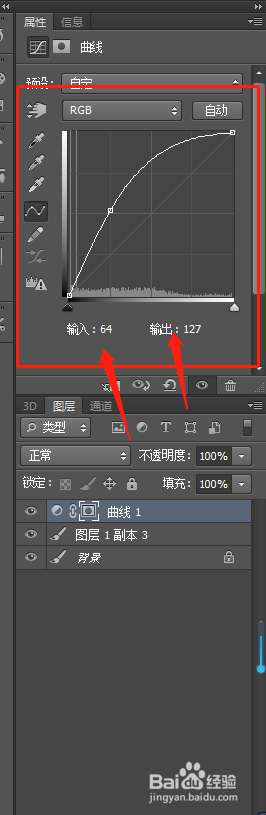
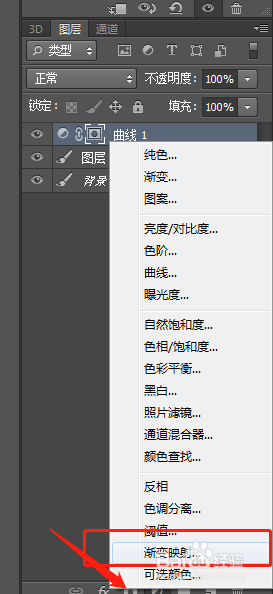
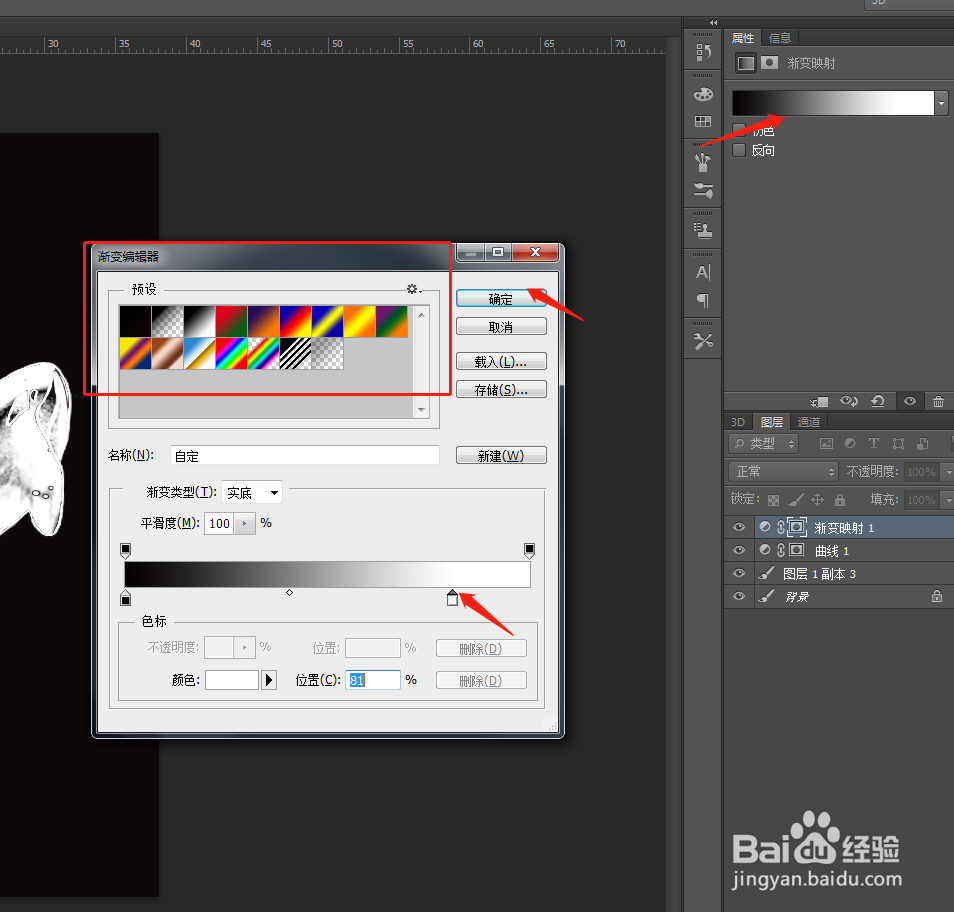
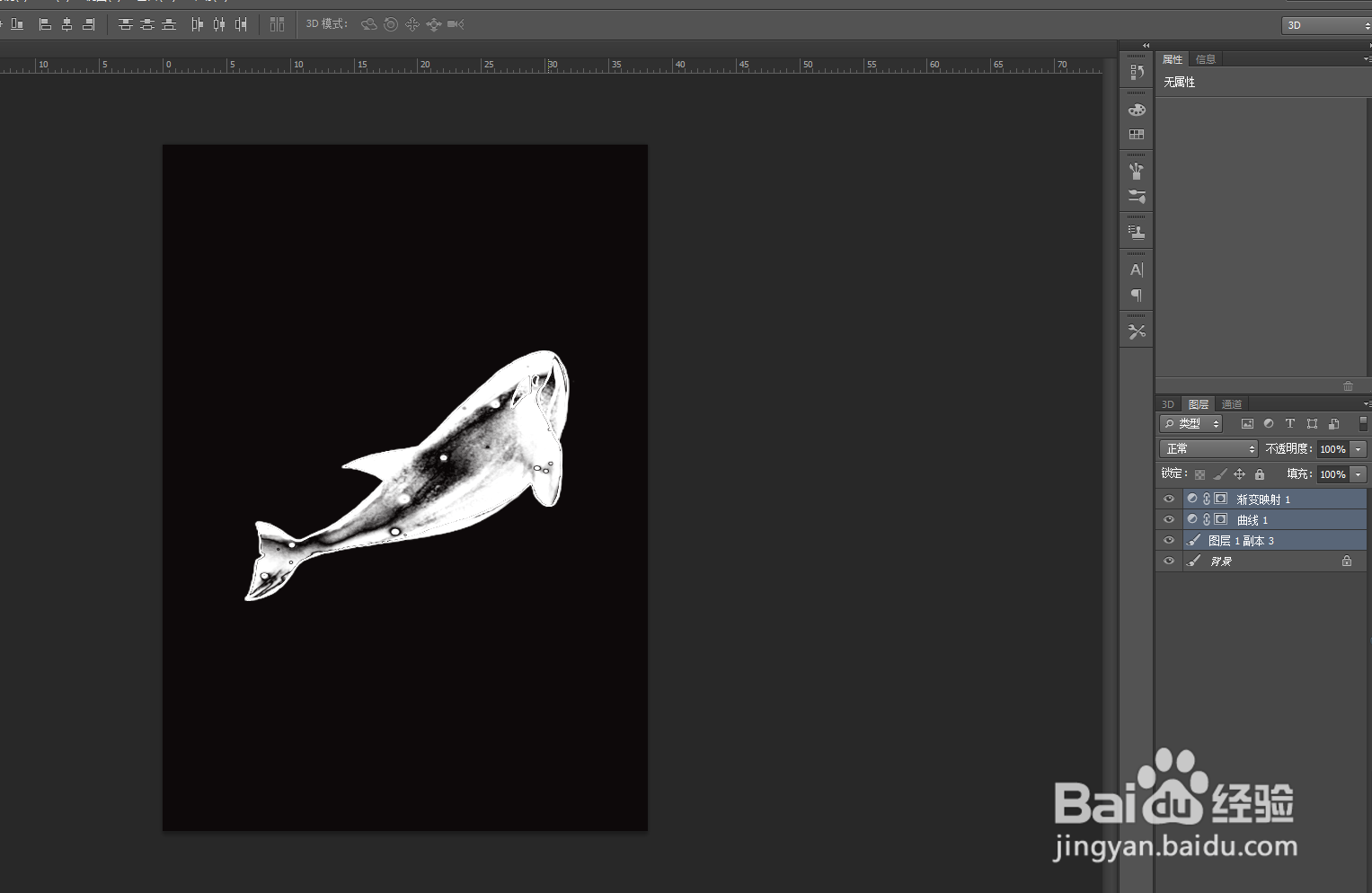
4、接着制作液态背景纹理,找一个素材,在上方工具鲥鲣剔墟栏中选择滤镜→液化,用液化工具随意的涂抹,然后确定。需要擦去一些线条的话,键盘Ctrl+反向,添加蒙版(右下方),用画笔涂抹,最后将图层的透明度调整一下。
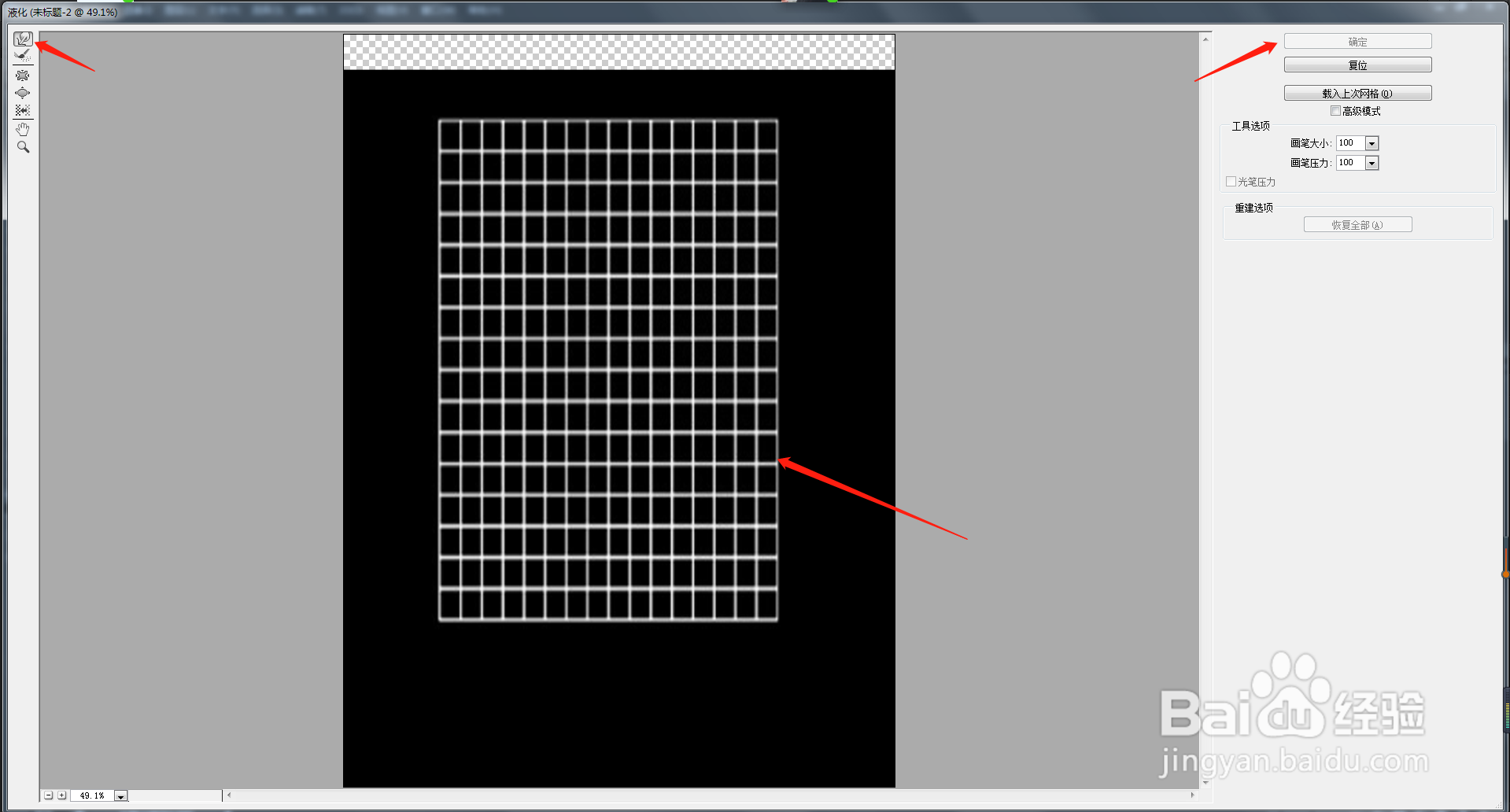
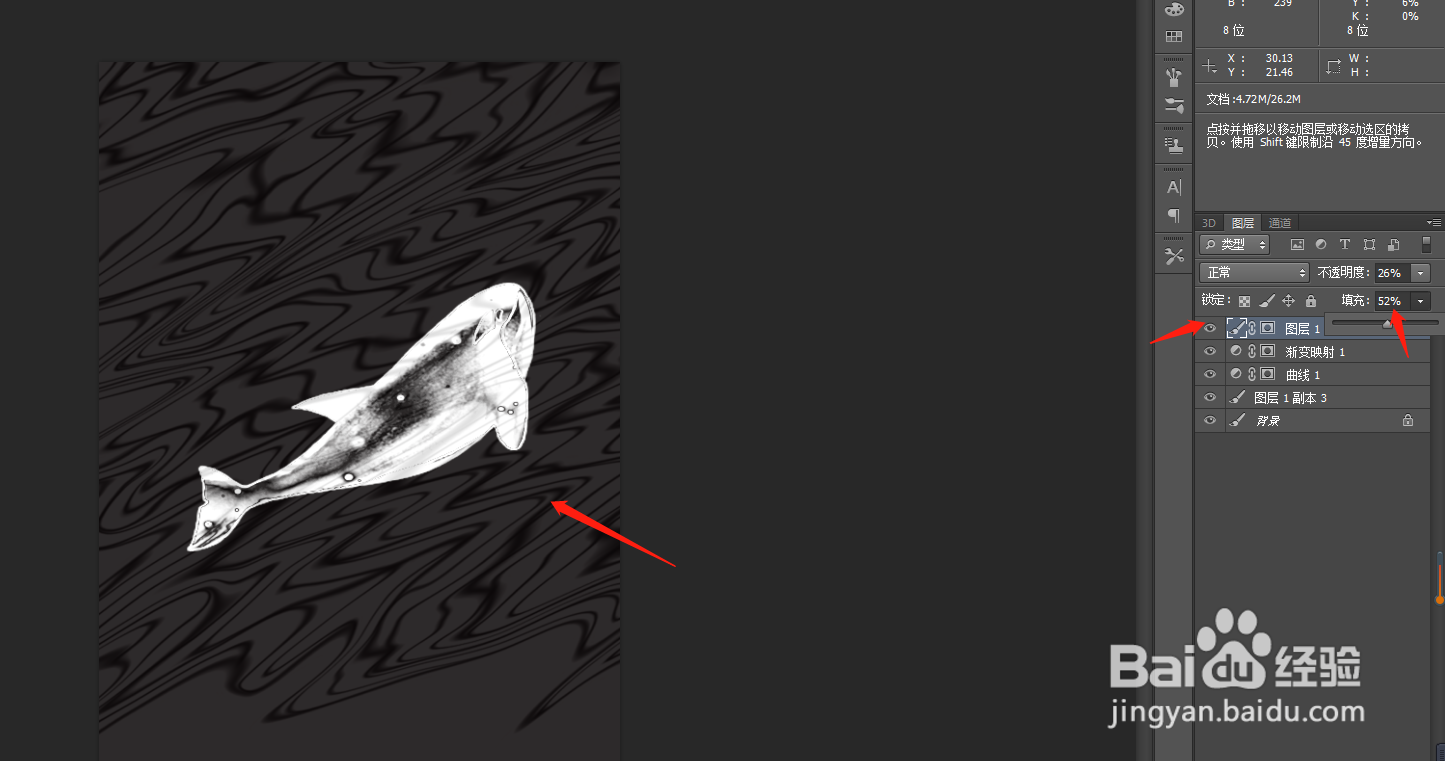
5、在上方工具栏中选择视图视图-新建参考线-输入文字,制作镂空描边的文字效果操作如下:点击需要修改的文字图层,填充0%,再双击图层,会出现图层样式,选择描边,就可以了
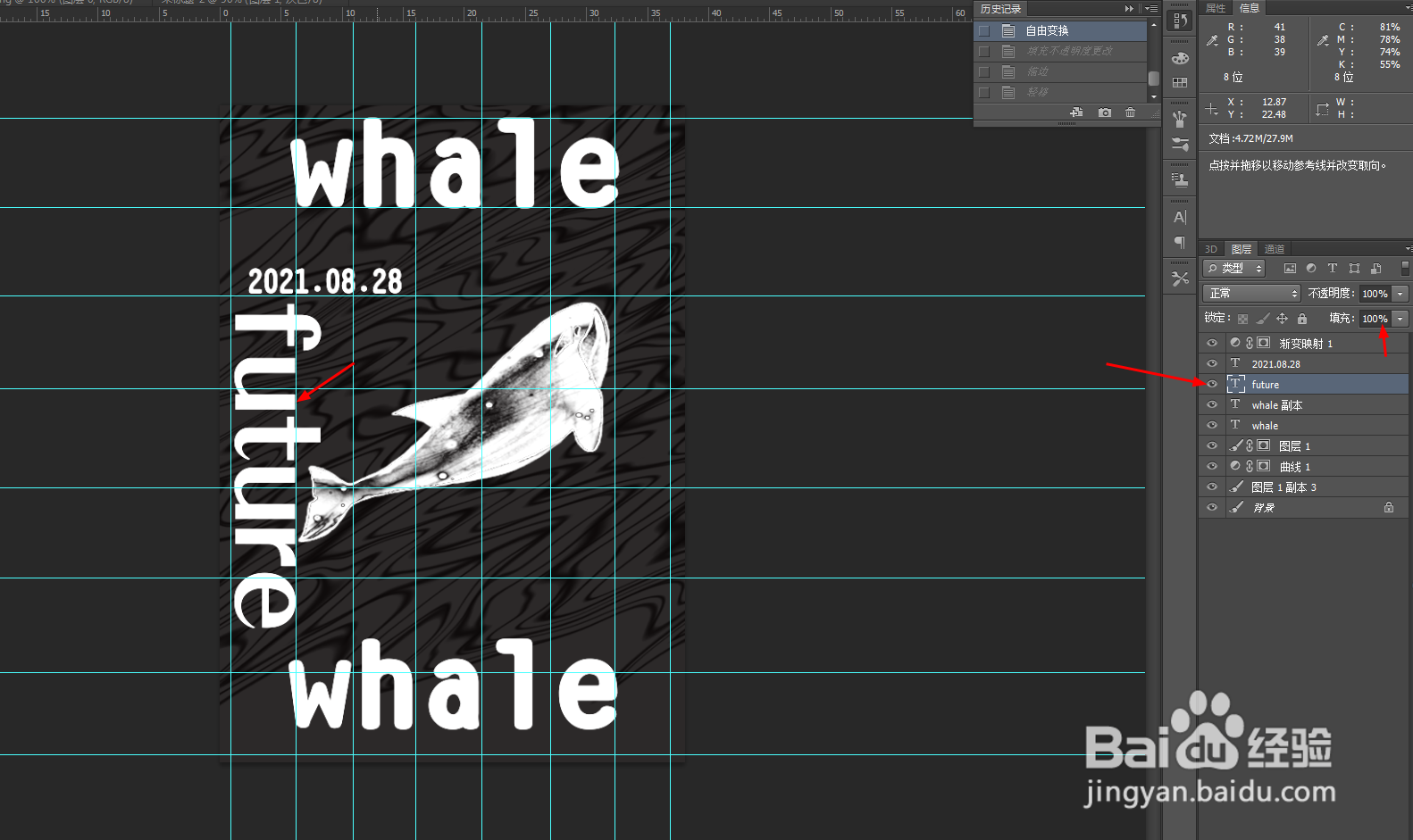
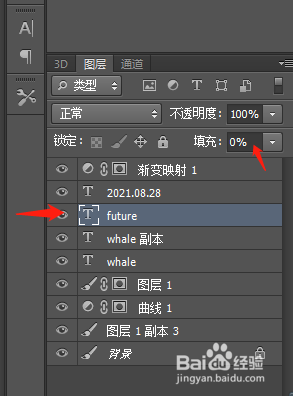

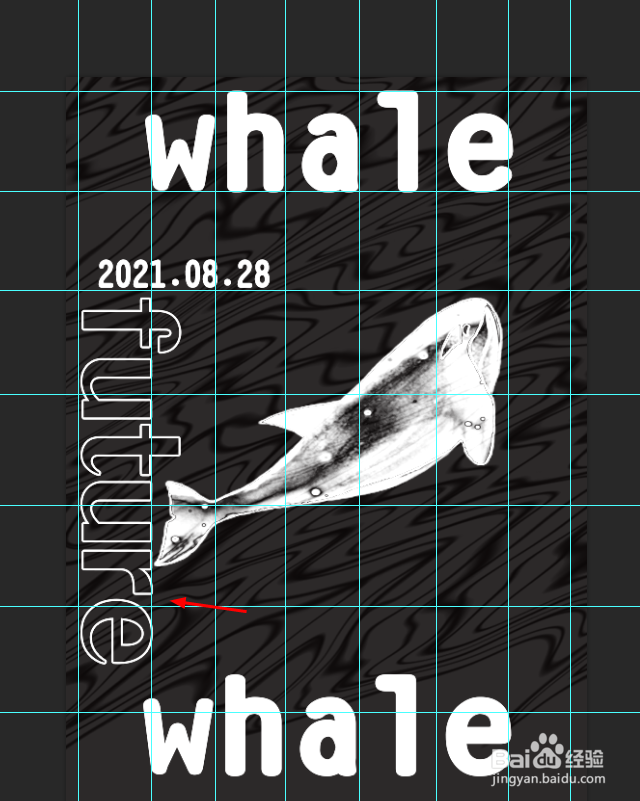
6、如果要制作双重文字效果的话,先选中图层,复制图层,往需要的方向移动就行,要擦去一部分的话,右击图层选择栅格化文字,再使用橡皮工具擦拭


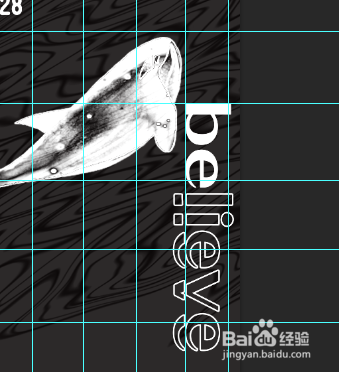
7、最后在整张图上添加一些文字以及图案,让图片变好看就完成了

